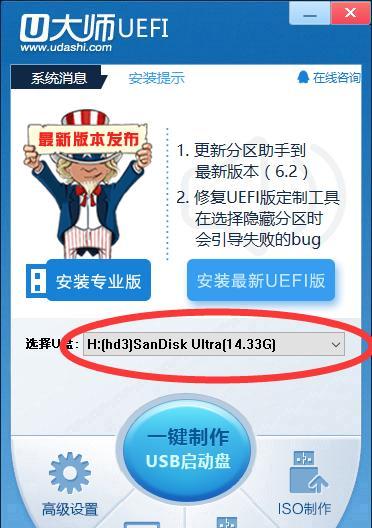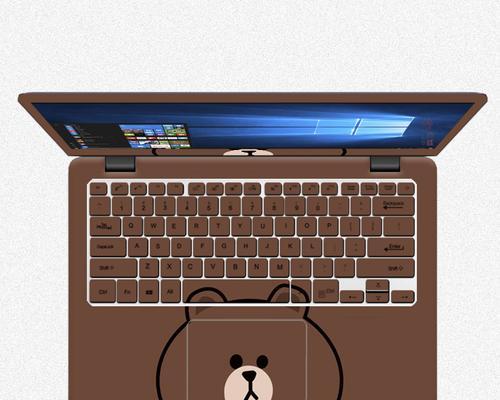无线网络已经成为我们生活中不可或缺的一部分,而修改无线网密码和名称是保证网络安全和个性化的重要步骤。本文将为大家提供一个简单教程,帮助您轻松修改无线网络的密码和名称。
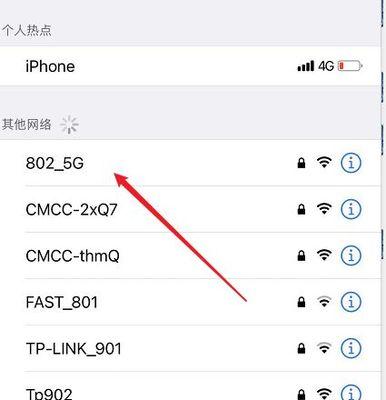
一:准备工作——确定无线路由器型号和IP地址
在修改无线网密码和名称之前,首先需要了解您所使用的无线路由器的型号和IP地址。通常,这些信息可以在路由器背面的标识中找到,或者您可以登录路由器管理界面查看。
二:步骤一——登录路由器管理界面
打开浏览器,输入路由器的IP地址,并按下回车键。在弹出的登录界面中输入您的用户名和密码,通常是“admin”作为用户名,密码留空或者输入之前设置的密码。
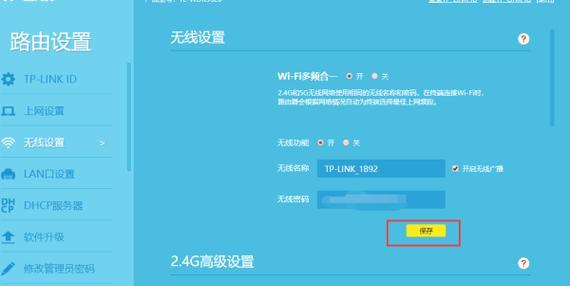
三:步骤二——找到无线设置选项
一旦成功登录路由器管理界面,寻找与无线网络相关的设置选项。通常,这些选项会以“Wireless”或“无线设置”命名,在菜单栏或侧边栏中找到。
四:步骤三——修改无线网密码
在无线设置选项中,您可以找到“密码”或“SecurityKey”的字段。点击进入该字段,并输入您希望设置的新密码。强烈建议使用包含字母、数字和符号的复杂密码,以增加网络安全性。
五:步骤四——修改无线网名称
同样,在无线设置选项中,您可以找到“网络名称”或“SSID”的字段。点击进入该字段,并输入您希望设置的新名称。新名称可以根据个人喜好进行自定义,例如您的姓名、家庭名字或其他有意义的词汇。
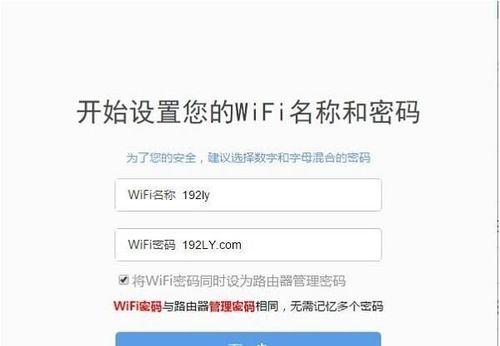
六:步骤五——保存设置并重新启动路由器
在完成密码和名称的修改后,务必点击保存或应用设置按钮。您需要重新启动路由器,以使新设置生效。这通常可以在管理界面的底部或侧边栏找到。
七:步骤六——重新连接无线网络
一旦路由器重新启动,您的无线网络将会断开连接。您需要在手机、电脑或其他设备上搜索并重新连接到刚才设置的新名称的无线网络。输入新密码后,即可成功连接。
八:注意事项——记录设置信息
在修改无线网密码和名称时,建议您将新设置的密码和名称记录在安全的地方。这样,当您需要提供密码给其他人或重新连接设备时,就能轻松找到。
九:注意事项——定期更改密码和名称
为了增加网络安全性,建议定期更改无线网密码和名称。这将减少被未授权人员访问网络的风险,并保护您的个人信息。
十:注意事项——避免使用易猜测的密码
在设置无线网密码时,避免使用与个人信息相关或容易被猜测的密码。这包括生日、电话号码等常见密码,以免给黑客攻击提供方便。
十一:注意事项——保护无线网络免受入侵
除了修改密码和名称之外,您还可以采取其他措施来保护无线网络的安全。例如启用网络加密、设置访问控制列表、隐藏无线网络名称等。
十二:常见问题——无法登录路由器管理界面怎么办?
如果您忘记了登录路由器管理界面的用户名和密码,可以尝试按下路由器背面的重置按钮,将路由器恢复到出厂默认设置。您可以使用默认的用户名和密码重新登录。
十三:常见问题——如何找回无线网密码?
如果您忘记了修改后的无线网密码,可以通过重新登录路由器管理界面,并在无线设置选项中找到之前设置的密码。如果仍然无法找回,重置路由器为出厂默认设置后,可以使用默认的密码。
十四:常见问题——为什么无法连接到新名称的无线网络?
如果您无法连接到新名称的无线网络,请确保您输入了正确的密码。还可以尝试将设备与无线网络之间的距离缩短,以确保信号强度足够稳定。
十五:
通过本文提供的简单教程,您可以轻松修改无线网密码和名称。定期更改密码和名称,采取其他安全措施,将有助于保护您的无线网络安全和个人信息的安全。记住,网络安全是我们每个人的责任。